Virus Krypte entfernen (Verbesserte Instruktionen)
Anleitung für die Entfernung des Krypte-Virus
Was ist Krypte?
Krypte, der neue Razy-Virus
Der Krypte-Virus ist ein weiteres Mitglied der Familie von Erpressungsprogrammen, das wir heute in unsere Datenbank für Bedrohungen aufnehmen. Der schädliche Virus scheint die deutsche Version des Erpressungsprogramms Razy zu sein und nutzt die AES-Verschlüsselung, um die persönlichen Dateien nutzlos zu machen. Er verschlüsselt sie, um deren Struktur zu verändern und die Opfer somit daran zu hindern auf die Inhalte zuzugreifen. Der Krypte-Virus hängt außerdem zur Kennzeichnung die Endung .fear an die verschlüsselten Dateien an. Anschließend startet er das Krypte-Programm, wo der Zustand der Daten und die weitere Vorgehensweise erläutert wird. Man wird dort wie folgt begrüßt:
Hallo! Ich bin Krypte! Eine Ransomware! Ich habe deine Dokumente, Musik, Bilder und andere Wichtige dateien mit einer AES Verschlüsselung Verschlüsselt. Wenn du deine Daten wiederhaben willst, dann Befolge Bitte diese Anweisungen 🙂
Als Erpressungsprogramm verlangt Krypte natürlich ein Lösegeld. Genau wie bei Razy 5.0 verlangt man von den Opfern hier, dass sie eine PaySafe-Karte im Wert von 15-20 Euro kaufen und den Code in dem angegebenen Kästchen des so gesehenen Erpresserbriefs eingibt. Der Virus weist außerdem darauf hin, dass der für die Datenwiederherstellung benötigte Entschlüsselungsschlüssel zerstört wird, wenn man nicht innerhalb von 72 Stunden die Bezahlung vornimmt. Ferner soll Krypte nicht mit einem Antivirenprogramm entfernt werden, da man sonst die Daten nicht zurückbekommt. Allerdings sollte die Entfernung von Krypte die höchste Priorität haben. Wir empfehlen hierfür die Software FortectIntego zu verwenden. Es kann aber natürlich auch eine andere Anti-Malware dafür verwendet werden.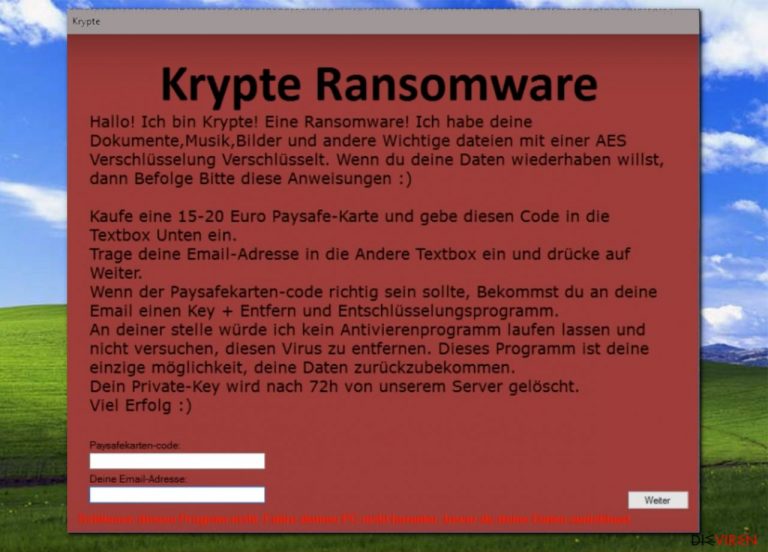
Die Verbreitungsmethoden, die dem Virus das Eindringen ermöglichen
Die exe-Datei des Krypte-Virus erreicht die Opfer typischerweise via E-Mail. Die Verbrecher schaffen es die Datei zu tarnen und wie ein normales und sicheres Dokument oder andere Art von Datei aussehen zu lassen. Sie fügen die Datei zu den E-Mails als Anhang hinzu und bitten ihre Empfänger sie zu öffnen. Die Tricks, die die Gauner dabei verwenden, sind schockierend effizient und überzeugend. Sie betiteln die Anhänge typischerweise als Rechnungen, Verträge, Lebensläufe und Ähnliches. Es ist daher ratsam keine E-Mails von unbekannten Absendern und insbesondere nicht deren Anhänge zu öffnen. Schließlich kann das Öffnen solcher Anhänge katastrophale Folgen mit sich bringen. Zudem kann man eine schädliche Datei versehentlich installieren, indem man auf suspekte Webseite stöbert und leichtfertig auf Anzeigen klickt, die Angebote enthalten, die viel zu gut sind, um wahr zu sein. Mit Schadsoftware versehene Anzeigen sind nämlich eine der Hauptverbreitungsmethoden für schädliche Viren. Angreifer müssen heutzutage Webseiten nicht mehr hacken, um schädliche Skripte einzuspeisen. Sie können einfach Werbenetzwerke infizieren. Die Anzeigen solcher Werbenetzwerke können selbst auf legitime Webseiten eingeblendet werden. In solch einem Fall hilft dann nur noch eine anständige Anti-Malware, die die schädlichen Komponenten aufhalten kann, die versuchen in den Computer zu gelangen.
Wie entfernt man den Krypte-Virus vom System?
Dateiverschlüsselnde Viren können das gesamte Computersystem in Gefahr bringen. Nicht nur, weil sie die Daten zerstören, sondern auch weil sie zusätzliche Schadsoftware installieren können, wie unter anderem Trojaner. Aus diesem Grund weisen Sicherheitsforscher immer darauf hin schädliche Dateien nicht selbst vom System zu entfernen. Für die Entfernung von Krypte empfehlen wir ebenfalls eine Anti-Malware zu verwenden. Wenn der Virus das Starten oder das Herunterladen einer Anti-Malware blockiert, können Sie dies mit den unten aufgeführten Anweisungen umgehen. Nach der Entfernung des Virus können Sie mit einem (hoffentlich) früher angefertigten Back-up die Dateien wiederherstellen. Andernfalls können Sie einen Blick auf unsere Optionen für die Datenwiederherstellung werfen.
Anleitung für die manuelle Entfernung des Krypte-Virus
Ransomware: Entfernung der Ransomware über den abgesicherten Modus
Wichtig! →Die Anleitung zur manuellen Entfernung von Ransomware ist für Computerlaien möglicherweise zu kompliziert. Für die korrekte Ausführung sind fortgeschrittene IT-Kenntnisse erforderlich, da durch das Löschen oder Beschädigen von wichtigen Systemdateien, Windows nicht mehr korrekt arbeitet. Darüber hinaus kann die manuelle Entfernung Stunden in Anspruch nehmen, bis sie abgeschlossen ist. Wir raten daher dringend zur oben beschriebenen automatischen Methode.
Schritt 1. Greifen Sie auf den abgesicherten Modus mit Netzwerktreibern zu
Die manuelle Entfernung von Malware sollte am besten über den abgesicherten Modus erfolgen.
Windows 7 / Vista / XP
- Klicken Sie auf Start > Herunterfahren > Neu starten > OK.
- Wenn der Computer aktiv wird, drücken Sie mehrmals die Taste F8, bis Sie das Fenster Erweiterte Startoptionen sehen. (Wenn das nicht funktioniert, versuchen Sie F2, F12, Entf, etc., abhängig vom Modell des Motherboards.)
- Wählen Sie aus der Liste Abgesicherter Modus mit Netzwerktreibern aus.

Windows 10 / Windows 8
- Klicken Sie mit der rechten Maustaste auf Start und wählen Sie Einstellungen.

- Scrollen Sie nach unten und wählen Sie Update und Sicherheit.

- Wählen Sie im linken Bereich des Fensters Wiederherstellung.
- Scrollen Sie nun nach unten zum Abschnitt Erweiterter Start.
- Klicken Sie auf Jetzt neu starten.

- Wählen Sie Problembehandlung.

- Gehen Sie zu Erweiterte Optionen.

- Wählen Sie Starteinstellungen.

- Klicken Sie auf Neu starten.
- Drücken Sie nun auf 5 oder klicken Sie auf 5) Abgesicherten Modus mit Netzwerktreibern aktivieren.

Schritt 2. Beenden Sie verdächtige Prozesse
Der Task-Manager ist ein nützliches Tool, das alle im Hintergrund laufenden Prozesse anzeigt. Gehört einer der Prozesse zu einer Malware, müssen Sie ihn beenden:
- Drücken Sie auf Ihrer Tastatur auf Strg + Umschalt + Esc, um den Task-Manager zu öffnen.
- Klicken Sie auf Mehr Details.

- Scrollen Sie nach unten zum Abschnitt Hintergrundprozesse und suchen Sie nach verdächtige Einträge.
- Klicken Sie den verdächtigen Prozess mit der rechten Maustaste an und wählen Sie Dateipfad öffnen.

- Gehen Sie zurück zu dem Prozess, klicken Sie ihn mit der rechten Maustaste an und wählen Sie Task beenden.

- Löschen Sie den Inhalt des bösartigen Ordners.
Schritt 3. Prüfen Sie den Programmstart
- Drücken Sie auf Ihrer Tastatur auf Strg + Umschalt + Esc, um den Task-Manager zu öffnen.
- Gehen Sie zum Reiter Autostart.
- Klicken Sie mit der rechten Maustaste auf das verdächtige Programm und wählen Sie Deaktivieren.

Schritt 4. Löschen Sie die Dateien des Virus
Zu Malware gehörende Dateien können sich an beliebige Stellen auf dem Computer verstecken. Hier einige Anweisungen, die bei der Suche helfen können:
- Geben Sie Datenträgerbereinigung in der Windows-Suche ein und drücken Sie auf die Eingabetaste.

- Wählen Sie das zu bereinigende Laufwerk aus (C: ist normalerweise das Hauptlaufwerk und auch wahrscheinlich das Laufwerk, in dem sich bösartige Dateien befinden).
- Blättern Sie durch die Liste der zu löschenden Dateien und wählen Sie die folgenden aus:
Temporäre Internetdateien
Downloads
Papierkorb
Temporäre Dateien - Wählen Sie Systemdateien bereinigen.

- Des Weiteren empfiehlt es sich nach bösartigen Dateien in den folgenden Ordnern zu suchen (geben Sie jeden Eintrag in die Windows-Suche ein und drücken Sie die Eingabetaste):
%AppData%
%LocalAppData%
%ProgramData%
%WinDir%
Wenn Sie fertig sind, starten Sie den PC in den normalen Modus.
Entfernen Sie Krypte mit System Restore
-
Schritt 1: Starten Sie den Computer in den Modus Safe Mode with Command Prompt
Windows 7 / Vista / XP- Klicken Sie auf Start → Shutdown → Restart → OK.
- Sobald der Computer aktiv wird, sollten Sie anfangen mehrmals F8 zu drücken bis Sie das Fenster Advanced Boot Options sehen.
-
Wählen Sie Command Prompt von der Liste

Windows 10 / Windows 8- Drücken Sie im Windows-Anmeldebildschirm auf den Button Power. Halten Sie nun auf Ihrer Tastatur Shift gedrückt und klicken Sie auf Restart..
- Wählen Sie nun Troubleshoot → Advanced options → Startup Settings und drücken Sie zuletzt auf Restart.
-
Wählen Sie, sobald der Computer aktiv wird, im Fenster Startup Settings Enable Safe Mode with Command Prompt.

-
Schritt 2: Stellen Sie Ihre Systemdateien und -einstellungen wieder her.
-
Sobald das Fenster Command Prompt auftaucht, geben Sie cd restore ein und klicken Sie auf Enter.

-
Geben Sie nun rstrui.exe ein und drücken Sie erneut auf Enter..

-
Wenn ein neues Fenster auftaucht, klicken Sie auf Next und wählen Sie einen Wiederherstellungspunkt, der vor der Infiltrierung von Krypte liegt. Klicken Sie anschließend auf Next.


-
Klicken Sie nun auf Yes, um die Systemwiederherstellung zu starten.

-
Sobald das Fenster Command Prompt auftaucht, geben Sie cd restore ein und klicken Sie auf Enter.
Bonus: Wiederherstellung der Daten
Die oben aufgeführte Anleitung soll dabei helfen Krypte vom Computer zu entfernen. Für die Wiederherstellung der verschlüsselten Dateien empfehlen wir eine ausführliche Anleitung von den Sicherheitsexperten von dieviren.de zu nutzen.Die Daten können mithilfe eines Back-up erfolgreich wiederhergestellt werden. Wenn Sie keins angefertigt haben, können Sie unsere Datenwiederherstellungsoptionen in Erwägung ziehen. Obwohl das von dem Virus geforderte Lösegeld nicht sehr hoch ausfällt, finden wir, dass es eine Bezahlung nicht rechtfertigt. Jedes bezahlte Lösegeld motiviert Kriminelle lediglich dazu weitere schädliche Aktivitäten durchzuführen. Bitte sehen Sie also davon ab!
Wenn Ihre Dateien von Krypte verschlüsselt worden sind, haben Sie für die Wiederherstellung mehrere Möglichkeiten:
Das Tool Data Recovery Pro
Data Recovery Pro ist ein leistungsstarkes Programm, das bei der Wiederherstellung der verschlüsselten Dateien hilfreich sein kann. Es kann diverse Daten retten und unbeschädigte Versionen in einem ausgewählten Ordner speichern. Eine Anleitung für die Verwendung des Tools haben wir auch vorbereitet:
- Data Recovery Pro herunterladen;
- Führen Sie die Schritte der Data Recovery aus und installieren Sie das Programm auf dem Computer;
- Starten Sie es und scannen Sie den Computer nach Dateien, die von Krypte verschlüsselt worden sind;
- Stellen Sie sie wieder her.
Die Vorgängerfunktion von Windows nutzen
Wenn Sie vor der Infizierung die Systemwiederherstellung aktiviert hatten, können Sie nun davon Gebrauch machen. Sie können damit einzelne Dateien wiederherstellen, aber nicht mehrere auf einmal. Gehen Sie zu den wiederherzustellenden Dateien und führen Sie dafür folgende Schritte aus:
- Suchen Sie nach einer verschlüsselten Datei, die Sie wiederherstellen möchten und führen Sie einen Rechtsklick darauf aus;
- Selektieren Sie “Properties” und gehen Sie zum Reiter “Previous versions”;
- Kontrollieren Sie hier unter “Folder versions” alle verfügbaren Kopien. Wählen Sie die Version aus, die Sie wiederherstellen möchten und klicken Sie auf “Restore”.
Als Letztes sollten Sie sich natürlich immer über den Schutz vor Crypto-Ransomware Gedanken machen. Um den Computer vor Krypte und anderer Ransomware zu schützen, sollten Sie eine bewährte Anti-Spyware, wie beispielsweise FortectIntego, SpyHunter 5Combo Cleaner oder Malwarebytes, nutzen.
Für Sie empfohlen
Wählen Sie den richtigen Webbrowser und sorgen Sie für mehr Sicherheit mit einem VPN
Online-Spionage hat in den letzten Jahren an Dynamik gewonnen und Internetnutzer interessieren sich immer mehr dafür, wie sie ihre Privatsphäre schützen können. Eines der grundlegenden Methoden, um für eine extra Schutzschicht zu sorgen, ist: Die Wahl eines privaten und sicheren Webbrowsers.
Es ist jedoch möglich, noch eine zusätzliche Schutzebene hinzuzufügen und ein völlig anonymes Surfen im Internet zu schaffen, und zwar mithilfe dem VPN Private Internet Access. Die Software leitet den Datenverkehr über verschiedene Server um, so dass Ihre IP-Adresse und geografischer Standort getarnt bleiben. Die Kombination aus einem sicheren Webbrowser und einem VPN für den privaten Internetzugang ermöglicht es im Internet zu surfen, ohne das Gefühl zu haben, von Kriminellen ausspioniert oder ins Visier genommen zu werden.
Sichern Sie Ihre Dateien für den Fall eines Malware-Angriffs
Softwareprobleme aufgrund Malware oder direkter Datenverlust dank Verschlüsselung können zu Geräteproblemen oder zu dauerhaften Schäden führen. Wenn man allerdings aktuelle Backups besitzt, kann man sich nach solch einem Vorfall leicht retten und zurück an die Arbeit gehen.
Es ist daher wichtig, nach Änderungen am Gerät auch die Backups zu aktualisieren, sodass man zu dem Punkt zurückkehren kann, an dem man zuvor gearbeitet hat, bevor eine Malware etwas verändert hat oder sonstige Probleme mit dem Gerät auftraten und Daten- oder Leistungsverluste verursachten.
Wenn Sie von jedem wichtigen Dokument oder Projekt die vorherige Version besitzen, können Sie Frustration und Pannen vermeiden. Besonders nützlich sind sie, wenn Malware wie aus dem Nichts auftaucht. Verwenden Sie Data Recovery Pro für die Systemwiederherstellung.







